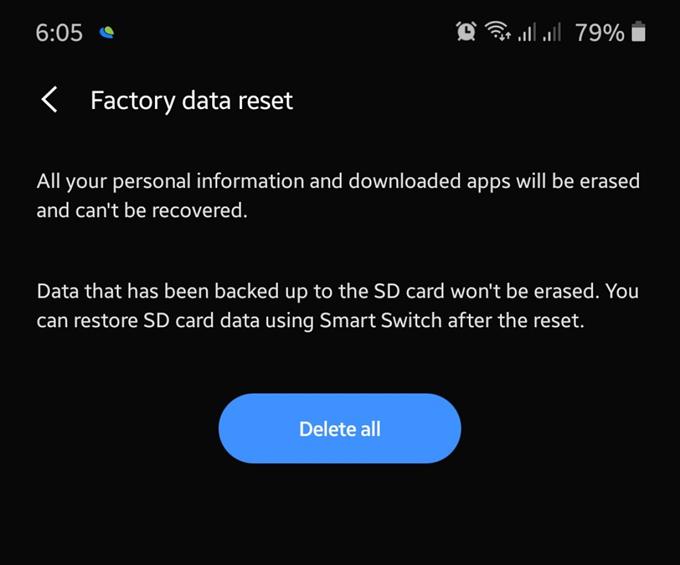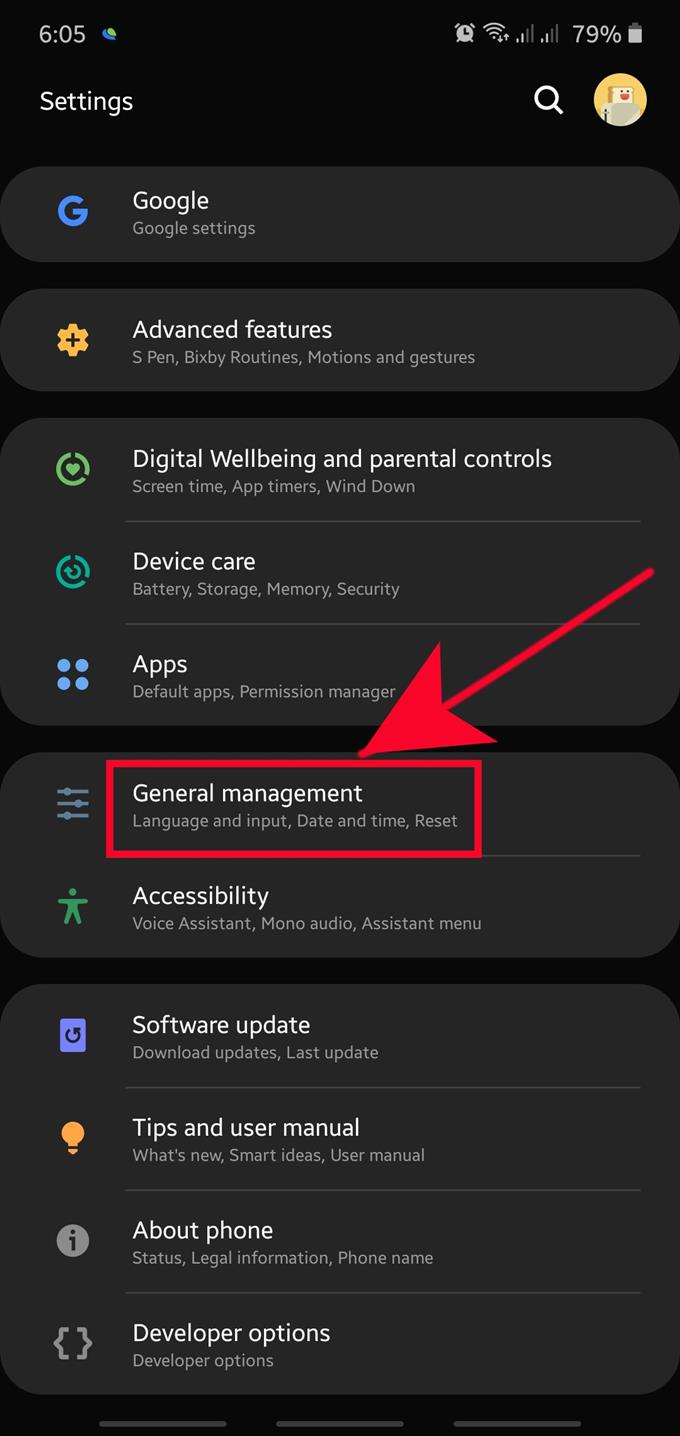Tehdasasetus, joka tunnetaan myös nimellä master reset tai hard reset, poistaa kaikki käyttäjän tiedot, kuten sovellukset, valokuvat, videot, yhteystiedot, viestit, muun muassa Samsung-laitteestasi, ja palauttaa ohjelmistoasetukset oletusasetuksiin. Kun suoritat tehdasasetusten, pyyhkäisyt laitetta ja ohjelmoit ohjelmiston uudelleen niin, että se toimii ilman lisättyjä asioita, kuten tietoja, sovelluksia ja mukautuksia. Kun olet palauttanut Samsungin, se on kuin laitteen asennus uudestaan.
Miksi haluat palauttaa Samsungin tehdasasetukset?
Siellä voi olla erilaisia tilanteita, jotka saattavat edellyttää sinun palauttamaan tehdasasetukset Samsung-laitteellesi. Koska tehdasasetusten palauttaminen on enimmäkseen tehokasta ohjelmistoihin liittyvien ongelmien korjaamisessa, joudut ehkä tekemään niin, jos laite näyttää hitaalta, sovellusten lataaminen kestää kauan ja kaatuu jatkuvasti tai jos jokin toiminnallisuus ei toimi odotetusti.
Sen lisäksi, että käytät sitä tietyn ongelman vianmääritykseen, sinun on myös palautettava laite tehdasasetuksiin, jos aiot myydä sen tai antaa sen ystävälle tai perheenjäsenelle.
Ennen tehdasasetusten palauttamista
Varmista ennen laitteen pyyhkimistä, että luot varmuuskopion korvaamattomista tiedoista. Tarjoamme alla kolme tapaa luoda varmuuskopio Samsungissa, joten sinun on päätettävä, kumpaa käyttää.
Jos käytät salattua microSD-korttia, muista purkaa se ensin ennen nollausta. Muutoin SD-kortin sisältöä ei voi lukea, koska sen salauksen purkuavain on sidottu laitteen tiettyyn ohjelmistoversioon. Äskettäin tehdasasetusten muutos Samsung ei voi luoda avaimia SD-kortin sisällön käyttämiseksi myöhemmin.
Varmista myös, että sinulla on oikea käyttäjätunnus ja salasana Google-tilillesi. Jos sinulla ei ole Google-tilisi käyttöoikeustietoja, et pääse laitteeseesi palauttamisen jälkeen.
Tehdasasetusten palauttaminen Samsungissa Asetukset-kohdan avulla
Laitteen pyyhkimiseksi on tehtävä useita vaiheita. Noudata alla olevia ohjeita aloittaaksesi tehdasasetusten palauttamisen.
- Avaa Asetukset-sovellus.
Asetukset-sovelluksen pitäisi olla hakemistossasi Aloitusnäyttö tai sinun Sovellustarjotin.

- Napauta Yleinen hallinta.
Vieritä alas ja valitse Yleinen johto.

- Napauta Nollaa.
löytö Nollaa ja valitse se.

- Napauta Tehdasdatan nollaus.

- Napauta RESET-painiketta.
Vieritä alas ja valitse Palauta-painike. Pelkkä muistutus, tämä menettely poistaa kaikki henkilökohtaiset tietosi laitteelta, kuten valokuvat, videot, yhteystiedot, viestit, sovellukset, laiteasetukset ja muut. Varmista, että olet varmuuskopioinut ne Smart Switch-, Google Cloud- tai Samsung Cloud -sovelluksilla, ennen kuin jatkat.

- Anna näytön lukitus.
Tämä voi olla PIN, kuvio tai salasana näytön lukituksen avaamiseksi.

- Napauta Poista kaikki.
Tämä vahvistaa tehdasasetusten palautuksen. Napauta painiketta aloittaaksesi laitteen pyyhkimisen.

Ehdotetut lukemat:
- Kuinka korjata Samsung Audio App -kaatumisia Android 10 -päivityksen jälkeen
- Kuinka pakottaa lopettamaan sovelluksen Samsung-laitteella
- Kuinka poistaa virus Samsungista turvatilassa
- Kuinka tunnistaa viimeksi käytetty sovellus ponnahdusikkunoiden korjaamiseksi Androidissa